Al principio de los tiempos, el paquete Office era un must en todos mis ordenadores para hacer trabajos de clase. Años después descubrí que por un lado, no uso ni la mitad de funciones que ofrece Microsoft Word (y lo mismo para Excel o PowerPoint) y que había herramientas como la suite online de Google que me hacían el apaño gratis y sin instalar nada. Así que me pasé a Google Docs, que esencialmente ofrecía lo mismo. Pero la inercia y lo mainstream de Microsoft siguen pesando y cuando descubrí que Office tenía su pack de programas de ofimática gratis y online, no me lo pensé dos veces: para mí, ya no tiene sentido pagar por Word.
Para que nos entendamos, World Online es el Google Docs de Microsoft, englobado dentro de su Microsoft Office 365, que integra el procesador de texto, la hoja de cálculo Excel y las presentaciones de PowerPoint. Y si para usar Google Docs necesitas una cuenta de Gmail, con Microsoft Office 365 lo que necesitas es un correo de Hotmail o Outlook y por supuesto, conexión a internet.
Con Word online no necesito pagar por el Microsoft Office de toda la vida. Ni instalarlo
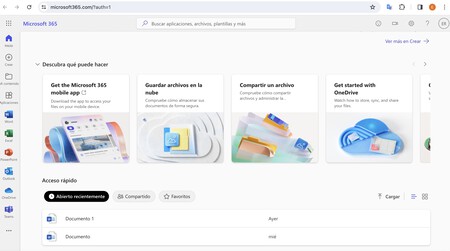
Así, basta con entrar a la web de Microsoft Office 365, iniciar sesión y tocar sobre Word o sobre un archivo que tengamos allí, almacenado en su nube OneDrive. Para empezar de cero, seleccionamos el documento en blanco y lo que nos vamos a encontrar es a grandes rasgos lo mismo que en el programa de toda la vida.
Para una persona como yo que esencialmente escribe artículos, ya sea para los medios de Webedia o para la radio, el uso de un procesador de textos es más bien básico: como puede verse en el layout, no falta el cambio de fuente, colores y tamaños, formatos, bullets y listados, diferentes estilos de párrafos, el clásico copiar, cortar y pegar, hacer tablas... todo lo que voy haciendo se guarda sobre la marcha.
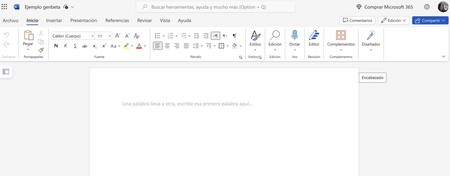
Dentro del menú 'Insertar' aparecen varias herramientas que suelo usar a menudo, los encabezados y pie de página y también insertar tablas o imágenes o los números de página.
Y a título personal, como alguien que lleva toda la vida con Office, algo importante: la curva de aprendizaje es mínima porque la disposición visual de los iconos, los menús y las rutas son idénticos a la versión local.
Cuando termino hay un par de cosas interesantes: en 'Archivo' está disponible la opción de 'Compartir' para poder enviar el enlace o directamente el archivo, para que colaboren otras personas. En ese caso, aparecen notificaciones cuando se producen cambios.
Pero la que más suelo usar es la de 'Guardar como', que me permite descargar directamente como .docx (la extensión estándar) o directamente hacerlo en PDF, ideal si quiero que se respete la maquetación y contenido cuando lo manipule. Pero también se puede hacer al revés: arrastrar un docx que haya hecho yo u otra persona a mi OneDrive y abrirlo en Word Online. Por supuesto, también en 'Archivo' está presente la opción de imprimir.
Otro clásico que es imprescindible en mi uso del procesador de texto porque de vez en cuando cometo erratas del tipo dejarme una mayúscula o escribir algo mal en todo el texto es la de buscar palabras, algo que puede hacerse en 'Inicio' > 'Edición' > 'Buscar', o mejor aún, usando la combinación de teclas de toda la vida: Control + F. Y más allá: se puede hasta buscar y reemplazar. La guinda del pastel es que hasta tiene sinónimos y cuenta palabras.
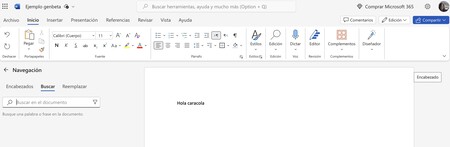
Todo lo anterior viene a cubrir lo que haría en Word el 99% de las veces. Y que pueda usarse online tiene una ventaja añadida: que si te pones a trabajar en un equipo ajeno que no tiene la suite de Microsoft, no es problema: puedes tener Office en cualquier ordenador independientemente de su SO y programas instalados, con que tenga un navegador e internet sobra.
¿Qué hay en la versión local y de pago de Office que no encontramos en el Word Online? Como resume Microsoft, la edición es algo más básica. En esta sección de ayuda de hay una tabla resumen con las principales ausencias, como por ejemplo los macros, añadir cuadrícula, marcas de agua, línea para la firma, unas referencias mucho más parcas (sin citas, por ejemplo) o para mí la más importante, el visionado del contenido offline. Por lo que sí, mientras que tenga conexión a internet, el Word Online cumple con creces.
Portada | Smartmockups y pantallazo
En Genbeta | Llevo meses sin usar Office en mi PC, ahora utilizo su versión web gratuita y no echo en falta nada






Ver 10 comentarios
10 comentarios
Nahuel
!! Ustedes solo a Apple le dan dinero por hardware, software o servicios, pero a las otras compañías Google, Spotify, Microsoft, etc. las quieren exprimir con puras opciones gratis o haciendo malabares y medio 😐👊 !!
asdfer
Word online es todo un acierto por parte de Ms para luchar contra gdocs que se estaba expandiendo mucho.
Para un apaño va bien pero para trabajos largos se queda cojo, ya solo por la falta de atajos de teclado a mi no me sirva.